?excel文本框中的文字行距的調整教程
時間:2023-11-06 09:36:31作者:極光下載站人氣:198
excel是一款專業的電子表格制作軟件,為用戶帶來了不錯的使用體驗和好處,因為excel軟件中的功能是很強大的,能夠讓用戶避免重復且復雜的操作步驟,有效提升了用戶的辦事效率,所以excel軟件吸引了不少的用戶前來下載使用,當用戶在excel軟件中編輯表格文件時,會在頁面上插入文本框,用戶想要將文本框中的文字行距進行調整,卻不知道怎么來操作實現,其實這個問題是很好解決的,用戶直接選中文本框中的文字并打開段落窗口,接著按照需求來設置行距即可解決問題,那么接下來就讓小編來向大家分享一下excel文本框中文字行間距的調整方法吧,希望小編的教程可以幫助到大家。
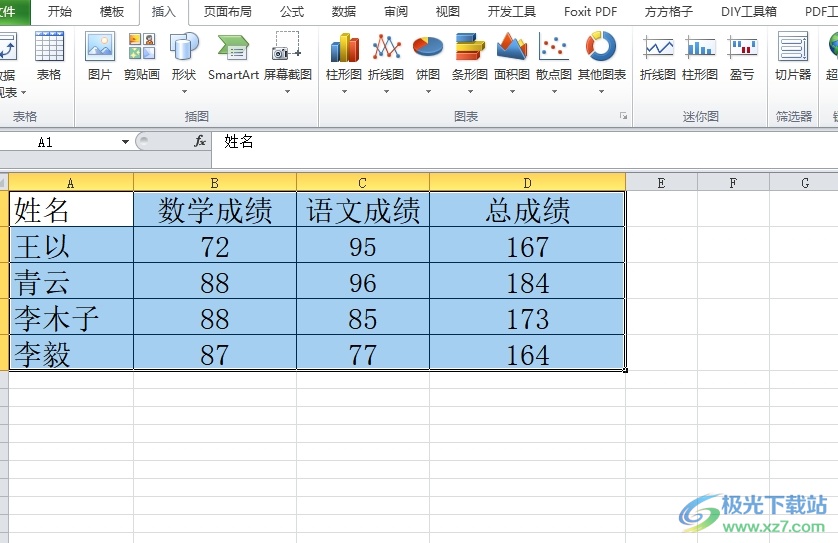
方法步驟
1.用戶打開excel軟件,并來到表格文件的編輯頁面上來插入文本框
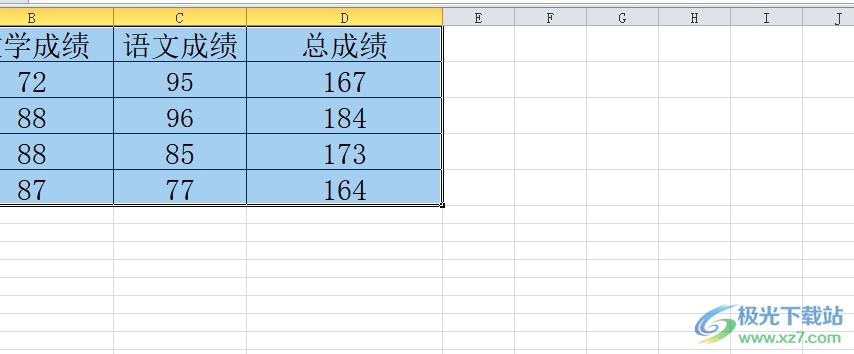
2.在頁面上方的菜單欄中點擊插入選項,將會顯示出相關的選項卡,用戶選擇其中的文本框選項

3.這時在頁面上按照自己的需求來輸入文字信息并將其選中,然后用鼠標右鍵點擊

4.在彈出來的右鍵菜單中,用戶選擇其中的段落選項來進行設置

5.進入到段落窗口中,用戶點擊行距選項的下拉箭頭,在彈出來的選項卡中,用戶按需選擇行距選項即可
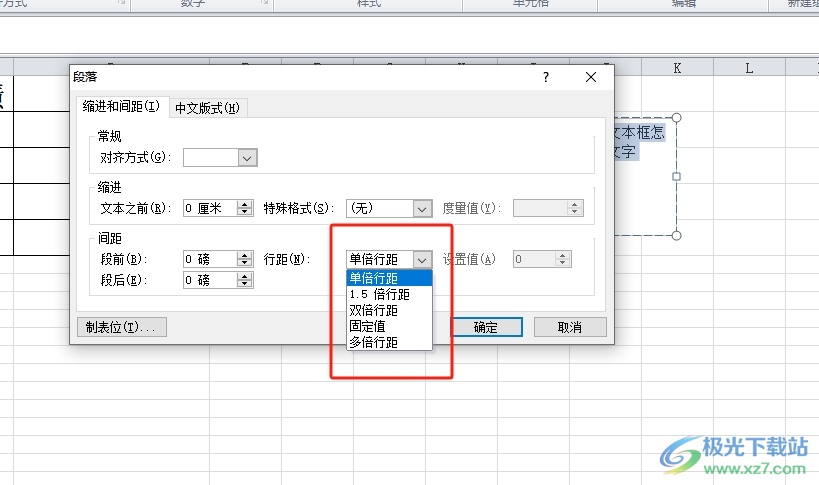
6.完成設置后,用戶直接在窗口的右下角按下確定按鈕即可
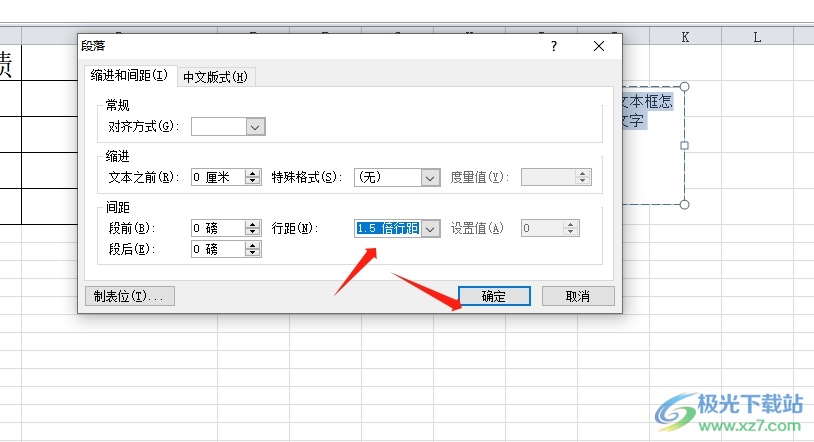
7.此時回到編輯頁面上,就可以看到文本框中的文字行距發生了變化,效果如圖所示

用戶在excel軟件中編輯表格文件時,有時會在頁面上插入文本框,用戶在文本框中輸入文字后想要調整行間距,卻不知道怎么來操作實現,其實這個問題是很好解決的,用戶直接選中文本框中的文字并打開段落窗口來調整行間距選項即可解決問題,因此有需要的用戶可以來試試看。

大小:60.68 MB版本:1.1.2.0環境:WinAll, WinXP, Win7
- 進入下載
相關推薦
相關下載
熱門閱覽
- 1百度網盤分享密碼暴力破解方法,怎么破解百度網盤加密鏈接
- 2keyshot6破解安裝步驟-keyshot6破解安裝教程
- 3apktool手機版使用教程-apktool使用方法
- 4mac版steam怎么設置中文 steam mac版設置中文教程
- 5抖音推薦怎么設置頁面?抖音推薦界面重新設置教程
- 6電腦怎么開啟VT 如何開啟VT的詳細教程!
- 7掌上英雄聯盟怎么注銷賬號?掌上英雄聯盟怎么退出登錄
- 8rar文件怎么打開?如何打開rar格式文件
- 9掌上wegame怎么查別人戰績?掌上wegame怎么看別人英雄聯盟戰績
- 10qq郵箱格式怎么寫?qq郵箱格式是什么樣的以及注冊英文郵箱的方法
- 11怎么安裝會聲會影x7?會聲會影x7安裝教程
- 12Word文檔中輕松實現兩行對齊?word文檔兩行文字怎么對齊?
網友評論